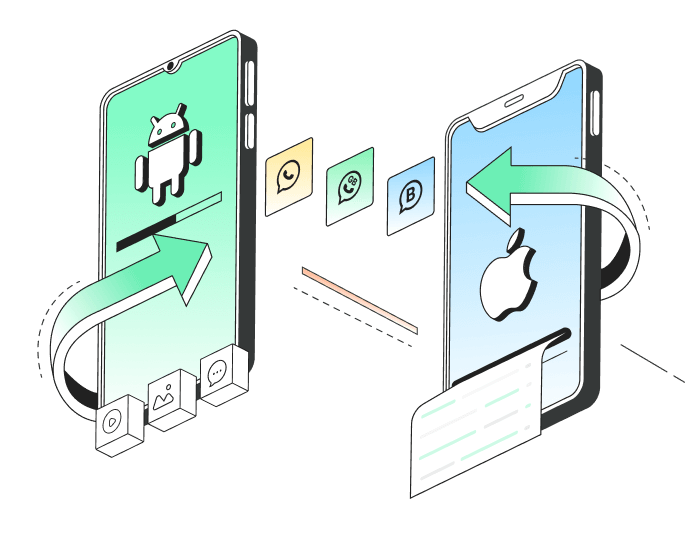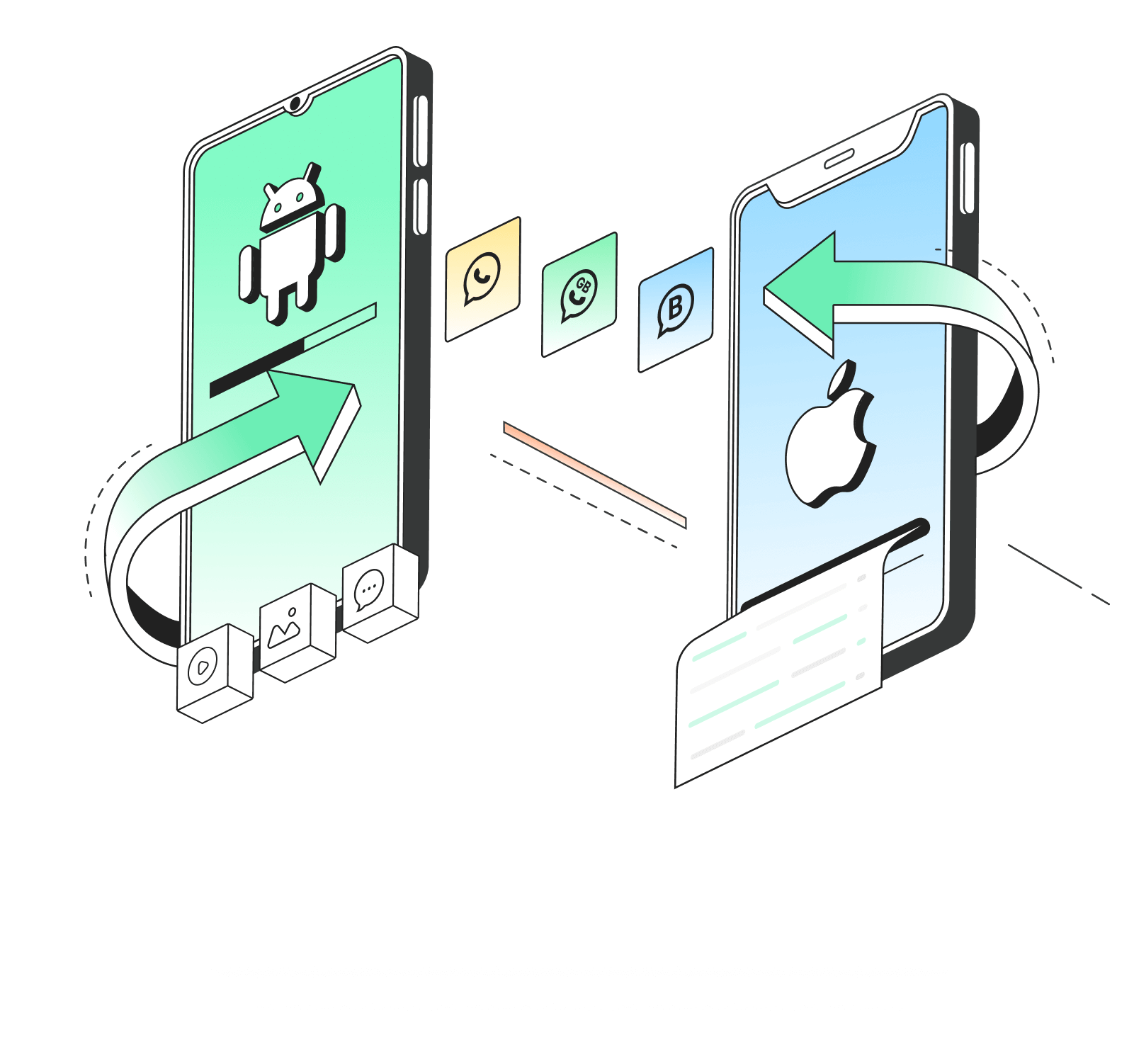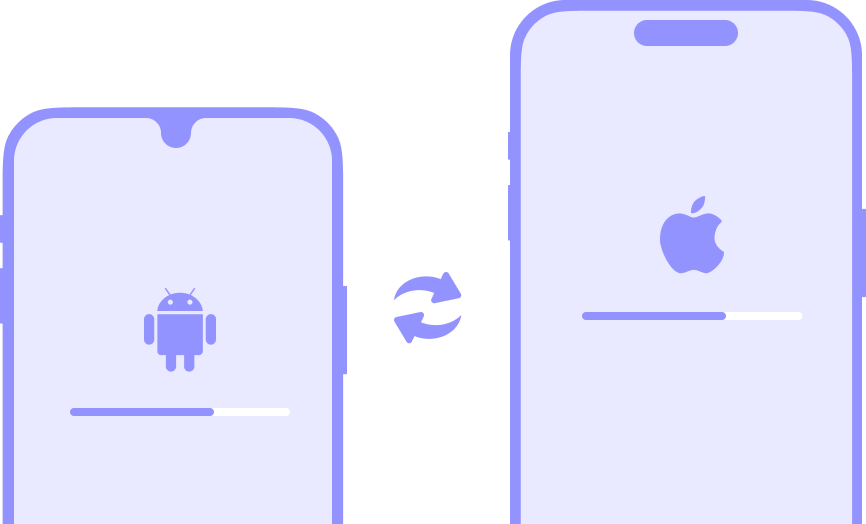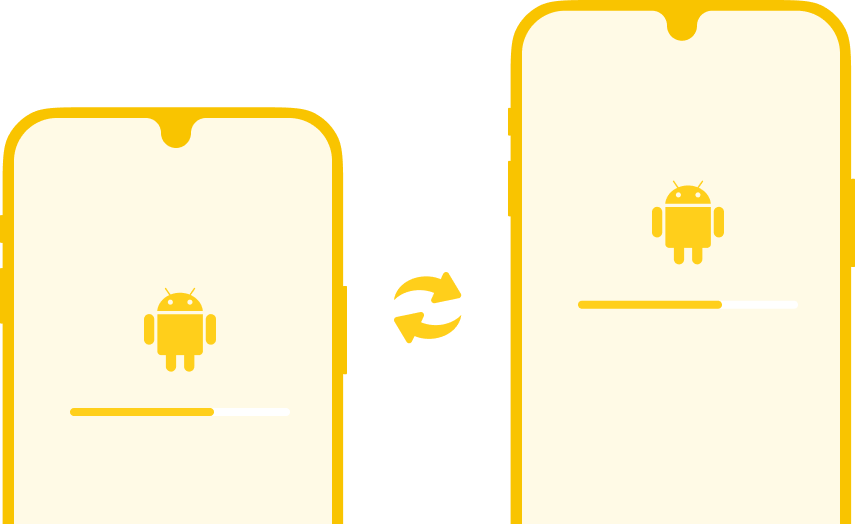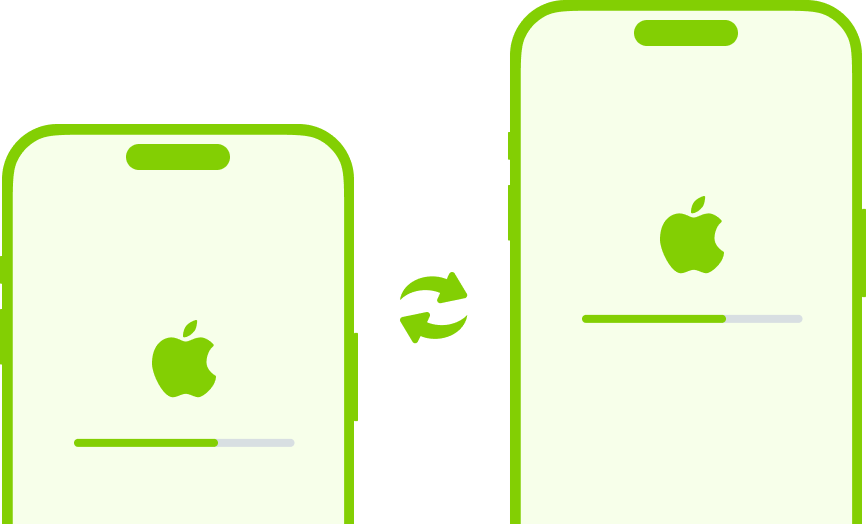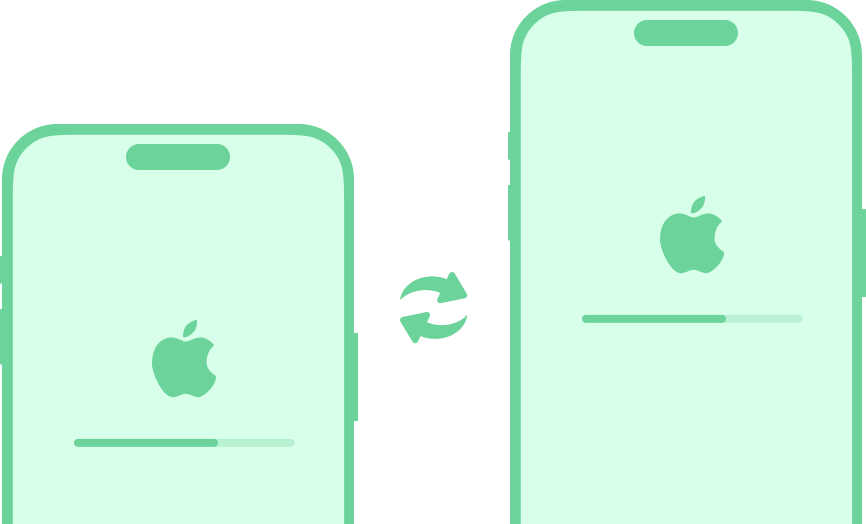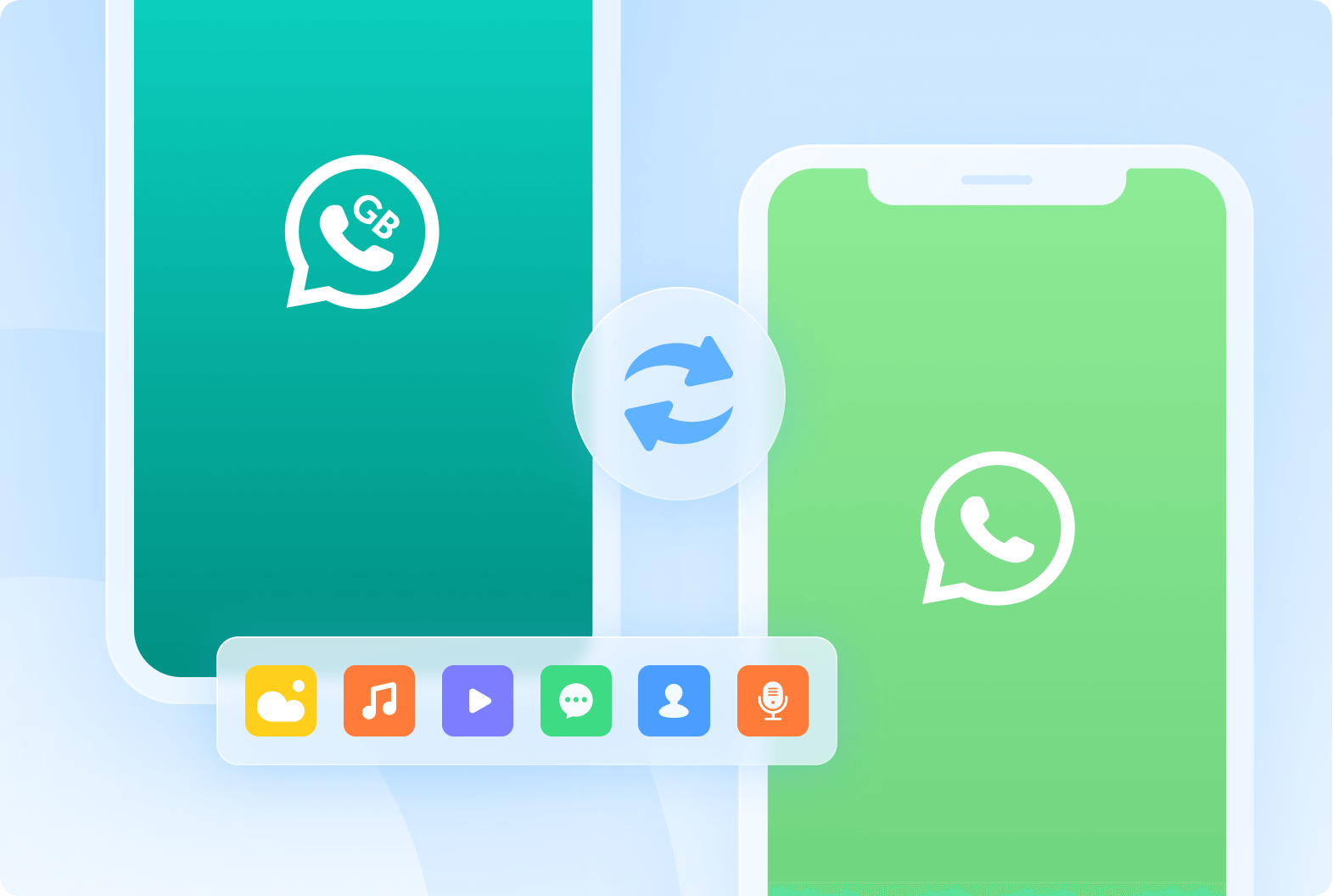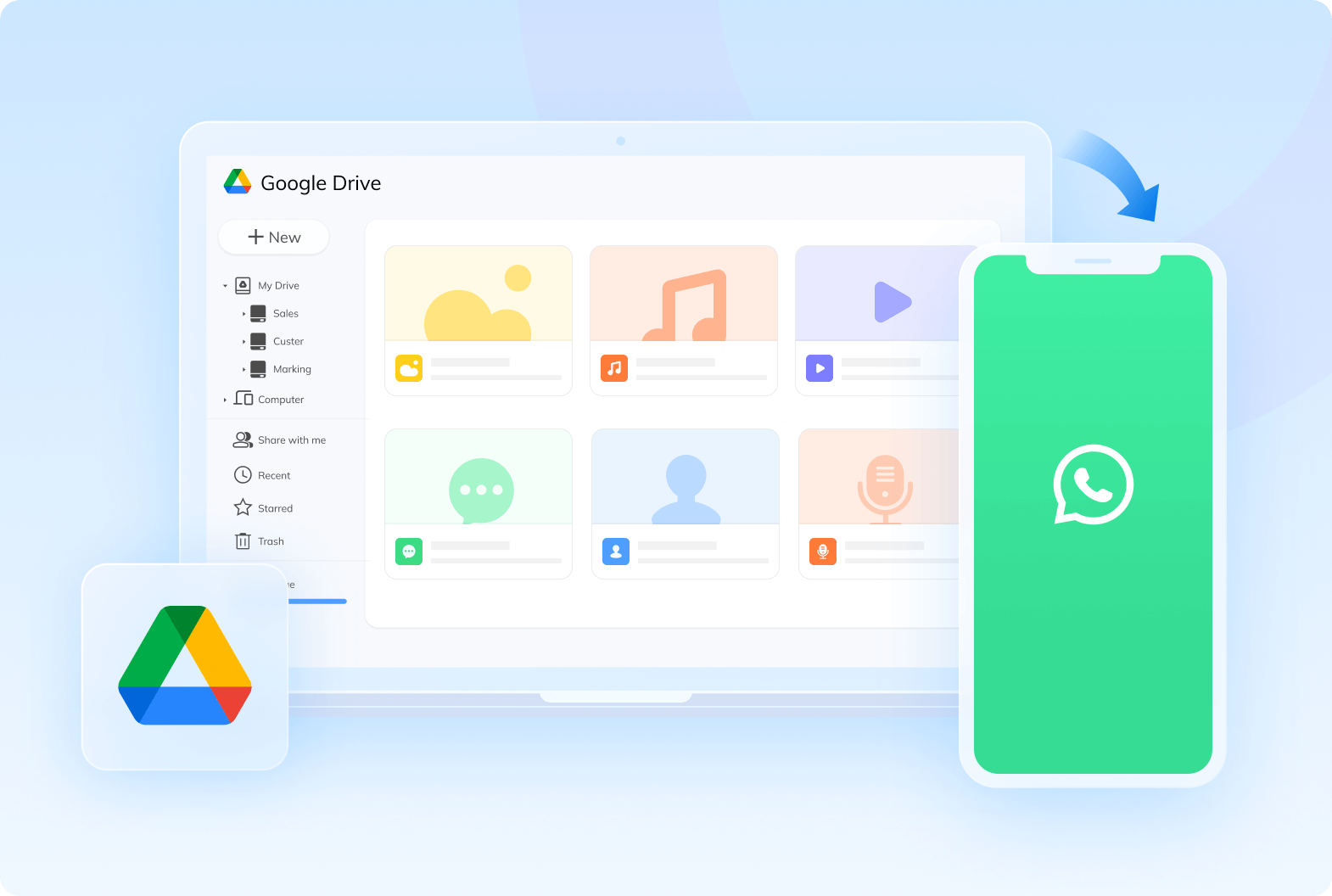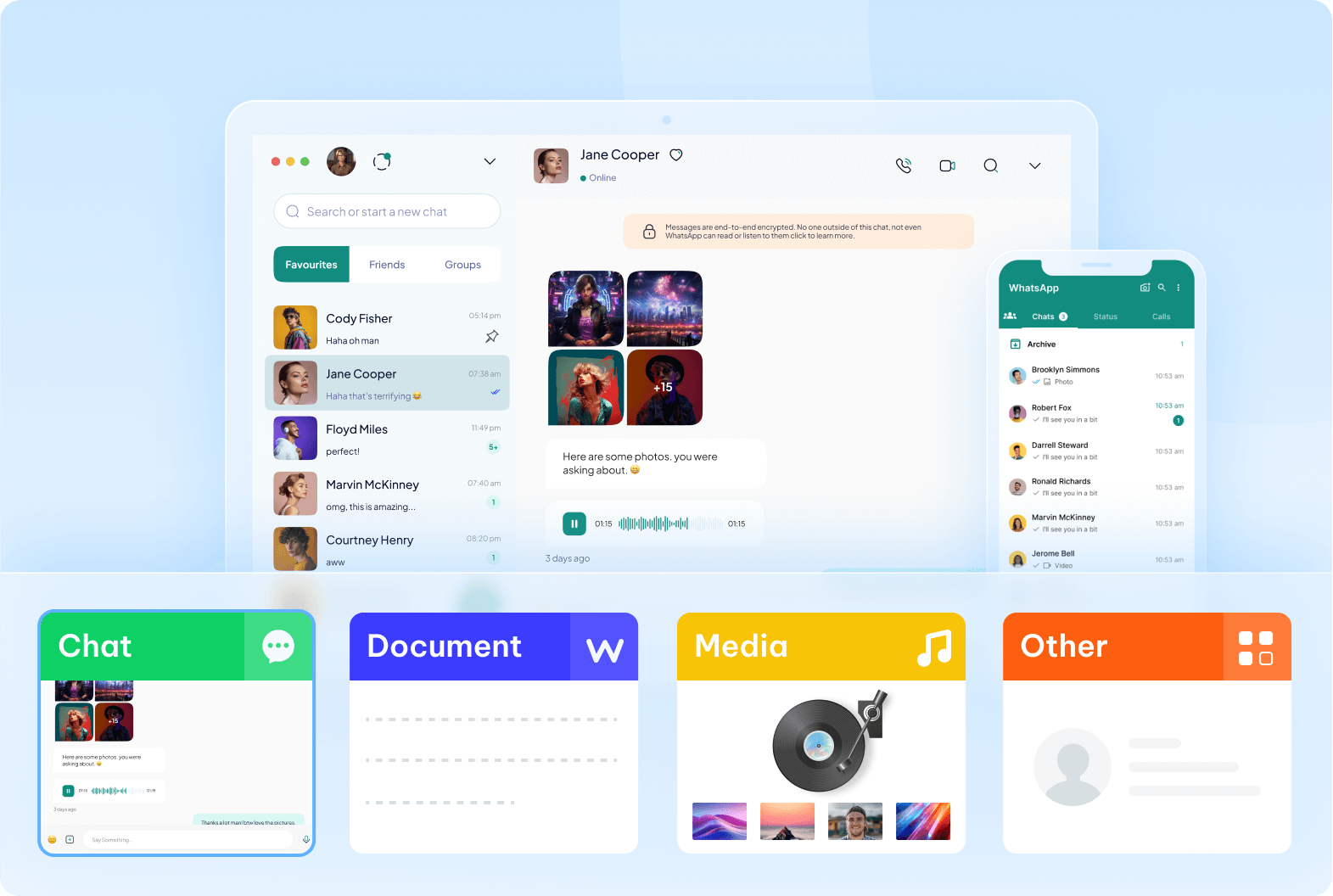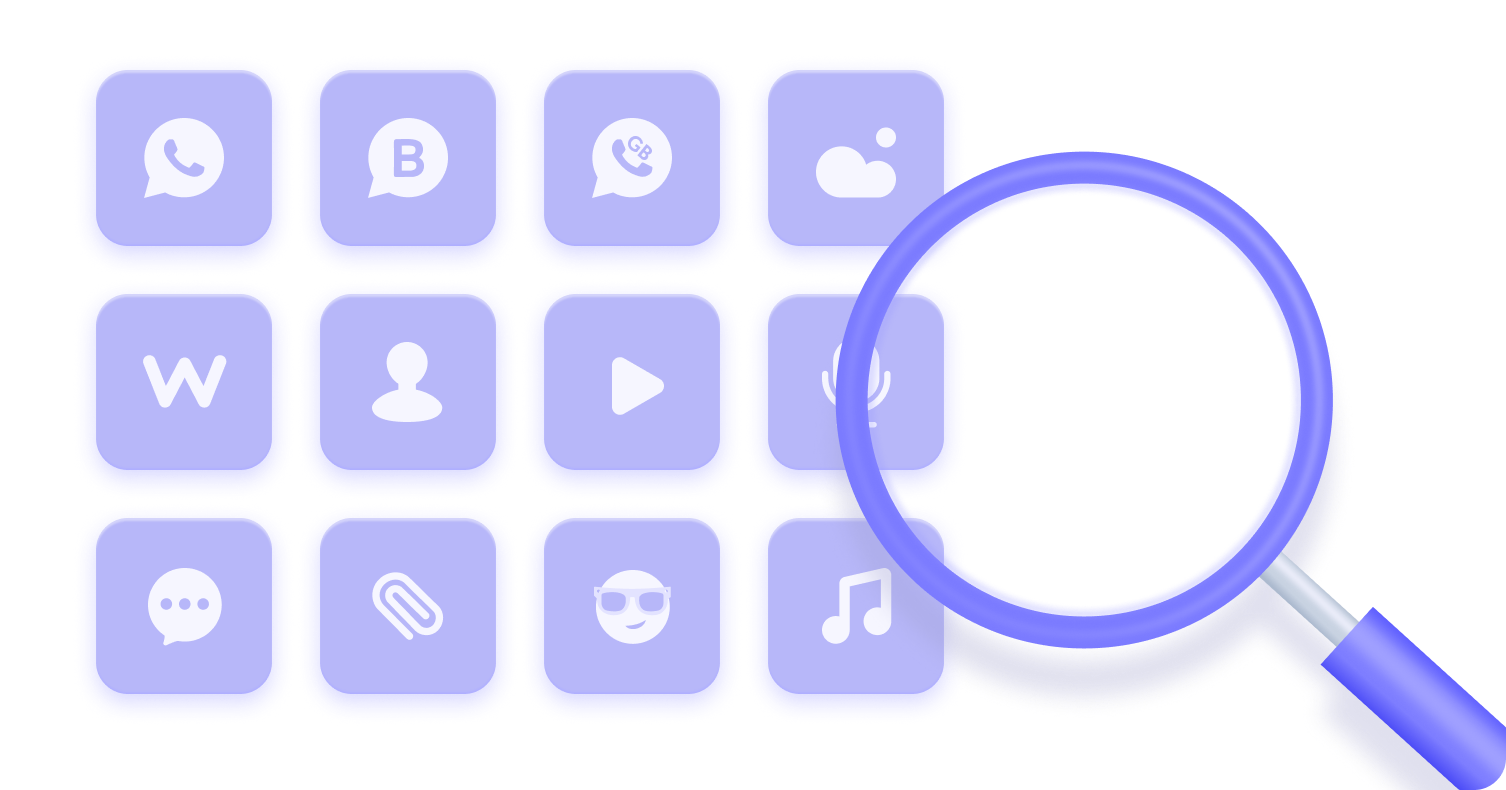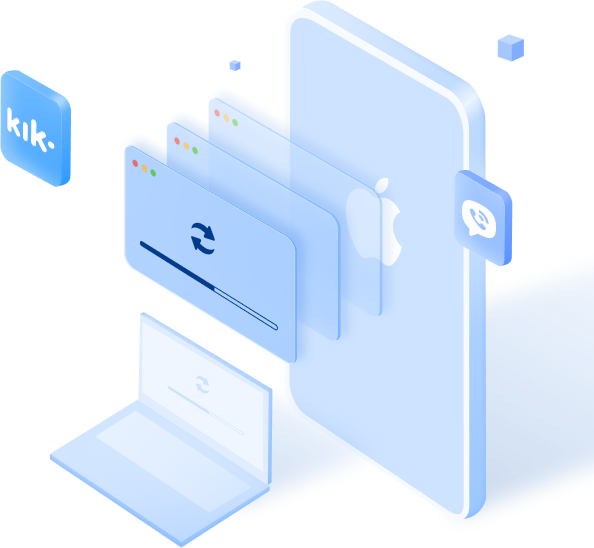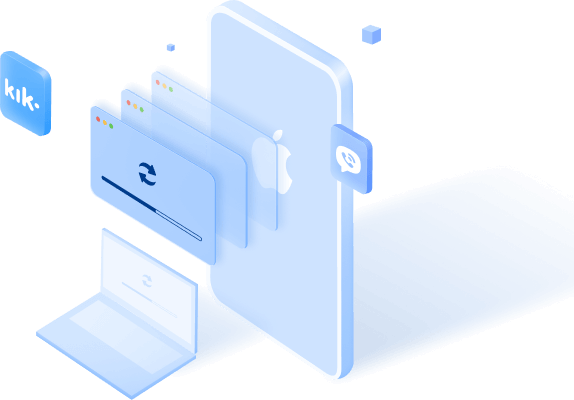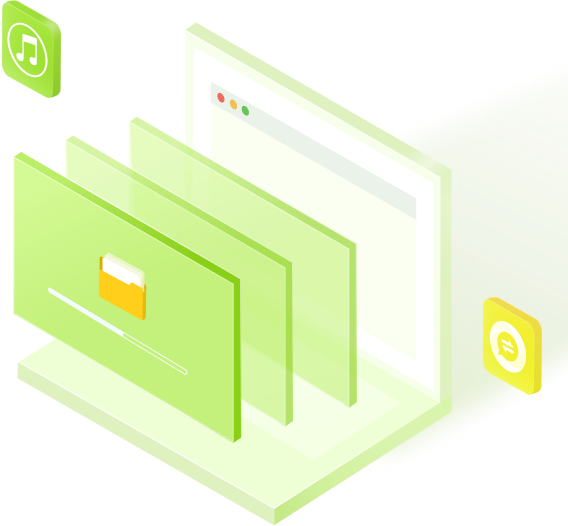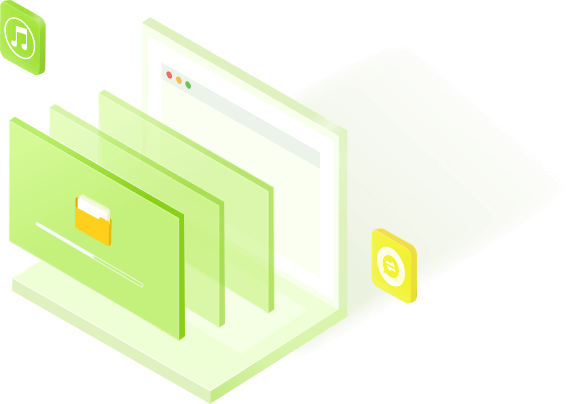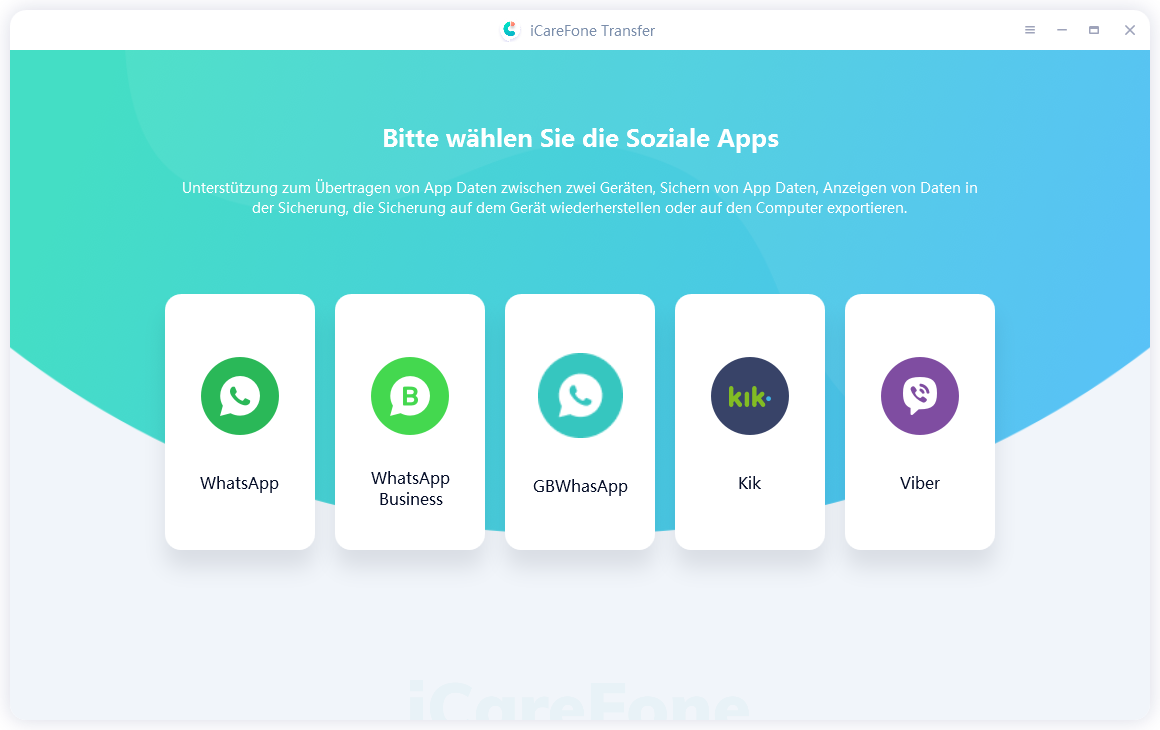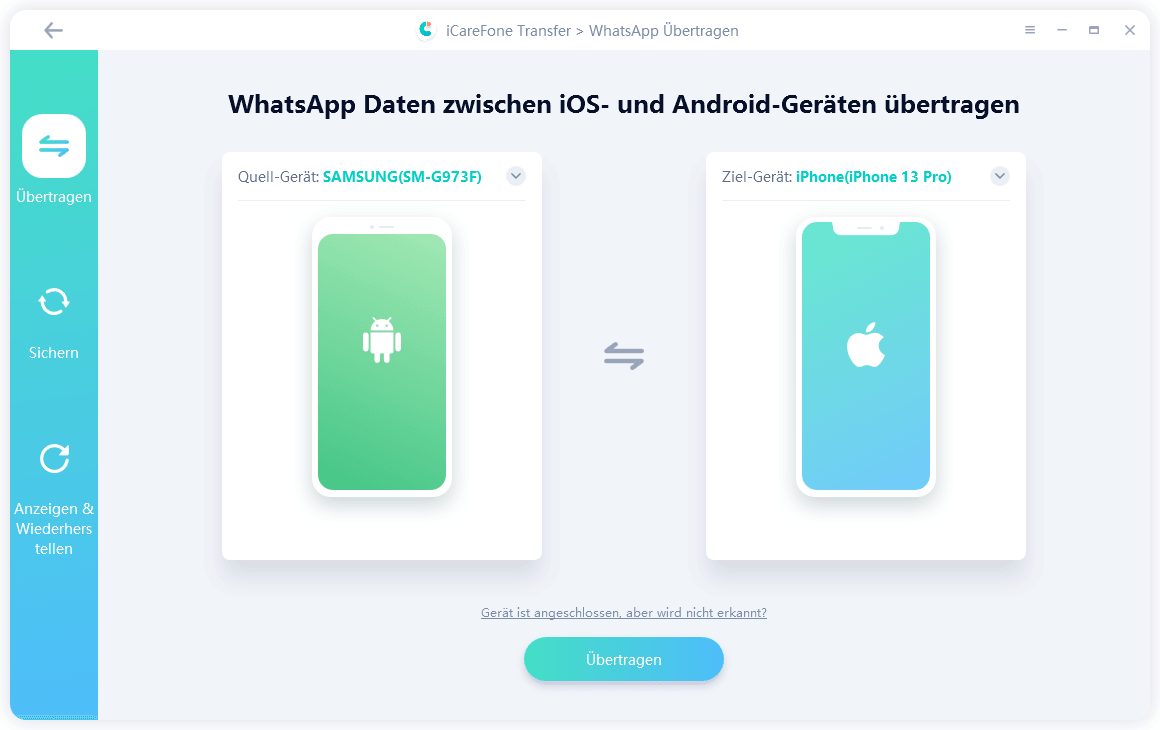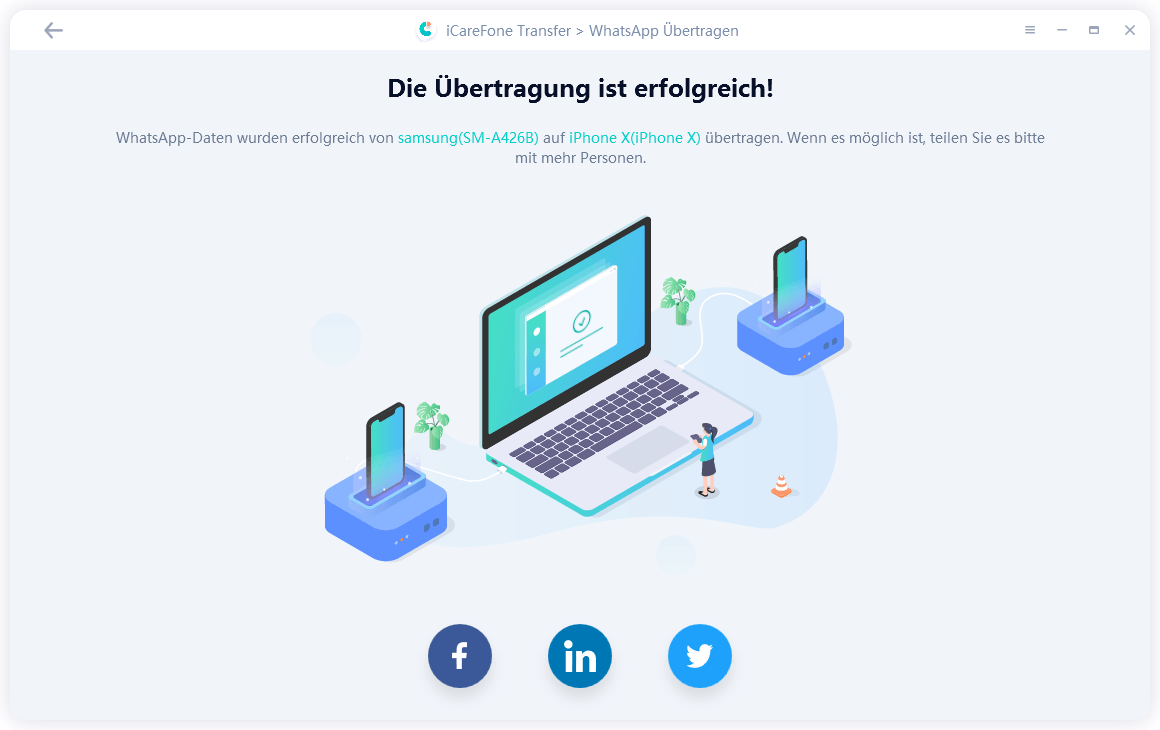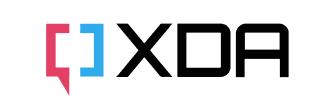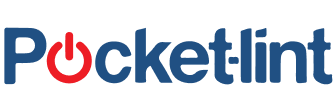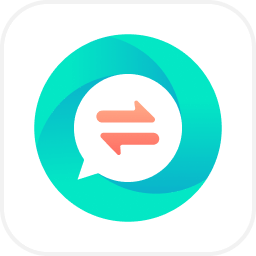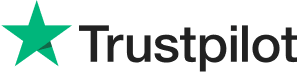iCareFone Transfer bietet iOS-Nutzern eine kostenlose Möglichkeit, Backups zu erstellen und Vorschauen für iOS-WhatsApp, WhatsApp Business sowie Kik/Viber-Daten anzusehen.
Im Sommer 2022 hat Apple offiziell die Verwendung von „Auf iOS übertragen“ empfohlen, um Android WhatsApp-Daten auf iOS zu übertragen. Allerdings hat „Auf iOS übertragen“ deutliche Nachteile. Zum Beispiel muss die Übertragung vor der Einrichtung des neuen iPhones gestartet werden. Ist das neue iPhone bereits eingerichtet, ist ein Zurücksetzen erforderlich, was zu Datenverlust führt. Darüber hinaus ist die Übertragungsgeschwindigkeit langsam, und Nutzerbewertungen im Google Play Store zeigen, dass viele Stunden erfolgloser Versuche hatten.
Genau deshalb ist iCareFone Transfer Ihre optimale Wahl, um WhatsApp nach der Einrichtung ohne Zurücksetzen von Android auf iPhone zu übertragen! Innerhalb von 30 Minuten werden Ihre WhatsApp-Daten erfolgreich übertragen
Grundsätzlich müssen Sie WhatsApp deinstallieren und neu installieren, um den WhatsApp-Chatverlauf wiederherzustellen: Deinstallieren und neu installieren von „WhatsApp > Telefonnummer verifizieren > Chatverlauf wiederherstellen“ antippen.
Wenn Sie WhatsApp-Chat-Backups wiederherstellen möchten, ohne es zu deinstallieren, oder wenn Sie Google Drive-WhatsApp-Backups auf ein iPhone wiederherstellen möchten, ist iCareFone Transfer Ihre beste Wahl.
iCareFone Transfer ist ein Tool zum Übertragen, Sichern und Wiederherstellen von WhatsApp-Daten. Es hilft Ihnen, WhatsApp-Nachrichten zu übertragen, WhatsApp-Daten zu sichern und WhatsApp-Backups von Google Drive auf iPhone oder von iCloud auf Android wiederherzustellen.
Wenn Sie gelöschte WhatsApp-Nachrichten ohne Backup wiederherstellen möchten, können Sie das Tenorshare-Tool zur Wiederherstellung von WhatsApp-Daten verwenden – UltData WhatsApp Recovery.
Ja! Mit iCareFone Transfer können Sie Ihre alten WhatsApp-Daten mit neuen WhatsApp-Daten zusammenführen (Android zu iOS wird unterstützt).
Ja! iCareFone Transfer bietet Android-Nutzern eine mobile App namens „iCareFone Transfer to iPhone“. Laden Sie sie einfach aus dem Google Play Store herunter, um WhatsApp-Daten mühelos ohne Computer zu übertragen.
Die Backup-Daten von WhatsApp werden bei Android-Nutzern auf Google Drive gespeichert, während die WhatsApp-Daten von iPhone-Nutzern auf iCloud gespeichert werden. Unabhängig davon, ob es sich um Google Drive oder iCloud handelt, können Sie nicht direkt auf Ihr WhatsApp-Backup zugreifen.
Wenn Sie WhatsApp-Backups ansehen möchten, ist iCareFone Transfer die beste Wahl. Es ermöglicht Ihnen, WhatsApp-Daten von Android oder iOS auf Ihren Computer zu sichern. Sie können die Backup-Daten jederzeit einfach abrufen und nach Bedarf exportieren oder wiederherstellen.